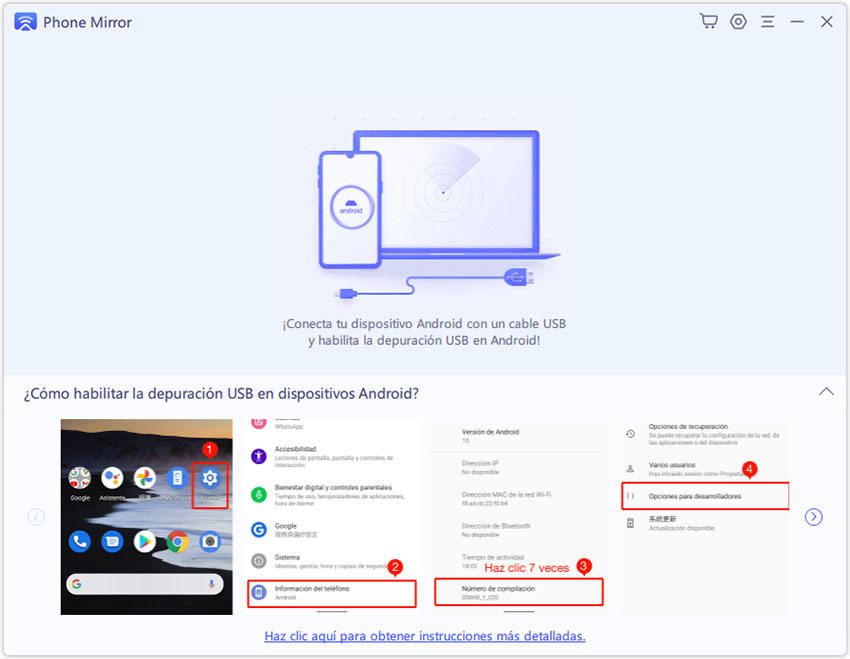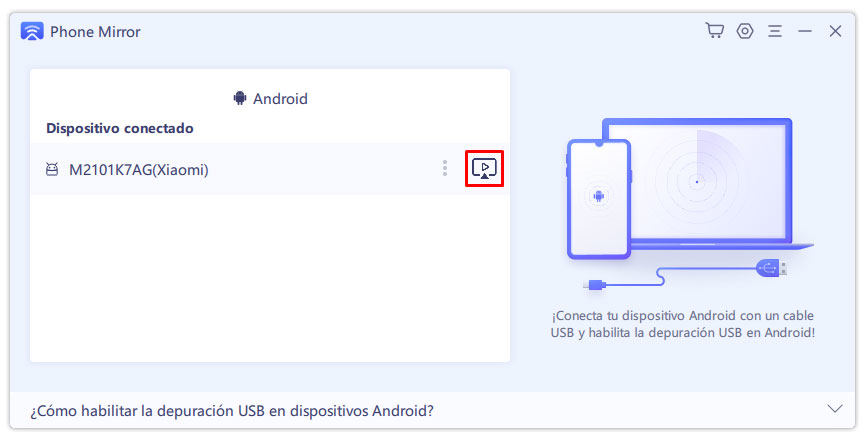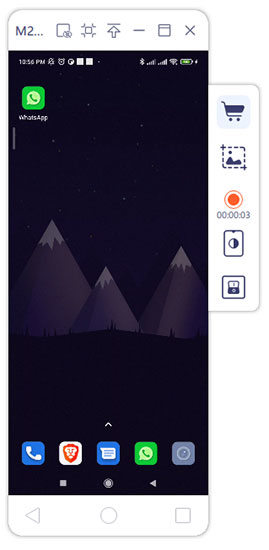Cómo grabar la pantalla de tu celular en PC
La grabación de pantalla es un procedimiento en el que los usuarios graban videos de lo que está sucediendo en la pantalla de su Android. Las razones de esta situación pueden variar según las actividades de una persona a otra. Cuando se trata de cómo grabar la pantalla de tu Android en la PC, hay varias herramientas integradas disponibles. Entonces, aquí vamos a discutir algunas herramientas que pueden grabar pantallas de Android en PC.
- Método 1: Cómo grabar pantalla Android en PC con Phone Mirror
- Método 2: Otras apps para grabar pantalla Android
- Método 3: Cómo grabar la pantalla de tu celular en PC usando ADB
- Tips: Cómo grabar la pantalla en un celular Android
Método 1: Cómo grabar pantalla Android en PC con Phone Mirror
Tenorshare Phone Mirror sirve para reflejar la pantalla del teléfono Android en la PC para que pueda grabar la pantalla de Android o tomar capturas de pantalla en su computadora. Y la calidad puede ser tan clara como lo que haces en el móvil. Actualmente, no admite la grabación de voz mientras se usa.
El primer paso, por supuesto, es descargar Phone Mirror en su sitio web.
Después de ejecutar esta aplicación, conecte su teléfono a la PC con un cable USB. Y habilita la depuración USB en tu Android.

Luego haga clic en el botón de espejo para comenzar a reflejar. Mostrará la ventana del espejo de la pantalla en unos segundos..

Vaya a la interfaz en la que desea realizar una grabación. El clic en el botón de grabación a la derecha..

- La grabación comienza cuando hace clic en el botón y vuelve a hacer clic en él para finalizar..
Puede elegir hacer clic en Copiar para copiarlo directamente y enviarlo a otros, o hacer doble clic en él para ir al buscador de guardado de todas sus grabaciones..
Método 2: Otras apps para grabar pantalla Android
También hay otras aplicaciones disponibles para grabación de pantallas de Android. Pero los creativos presentados aquí son Apowersoft Mirror y Screen Stream Mirroring. Entonces, discutiremos estas dos aplicaciones en detalle sobre cómo podemos grabar la pantalla de Android en la PC con ellas..
1. Screen Stream Mirroring
Screen Stream Mirroring es una de las aplicaciones más útiles para grabar o duplicar la pantalla de tu Android en tu PC en tiempo real. Al usar Screen Stream Mirroring, los usuarios pueden realizar presentaciones significativas para fotos, juegos y mucho más. Además, puede grabar todo lo que muestra en archivos de video. Entonces, para grabar la pantalla de Android en la PC con esta gran aplicación, solo siga los pasos dados.
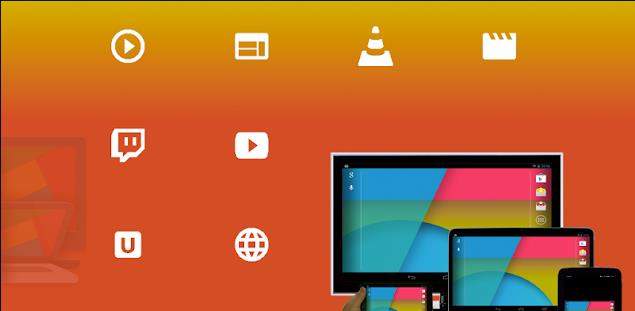
- Descargue el archivo Apk en su dispositivo Android e instálelo.
- La aplicación pedirá permiso. Haga clic en el botón Sí para otorgar permiso..
- Inicie la aplicación y haga clic en navegadores web.
- Vaya a la pestaña de transmisión y recuerde el enlace que se proporciona allí y haga clic en el botón del icono de engranaje.
- Ahora abra OBS en la pantalla y agregue el enlace copiado en el campo mencionado. Su pantalla se refleja en OBS. Y ahora puedes comenzar a grabar tu pantalla de Android en tu PC.
Es posible que deba actualizar a la versión completa de pago para evitar limitaciones y anuncios en su dispositivo.
2. Apowersoft Mirror
Apowersoft Mirror ayuda a sus usuarios a capturar funcionalidades de aplicaciones, clips de juegos, videollamadas y muchos otros tipos de acciones de pantalla en teléfonos Android. Permite que la pantalla se refleje con audio y ofrece una increíble experiencia de duplicación, ya que se puede aplicar en los medios convencionales. A través de estas aplicaciones, el usuario puede reflejar su pantalla de Android en la televisión sin ningún retraso. Entonces, analicemos pasos simples para realizar esto.
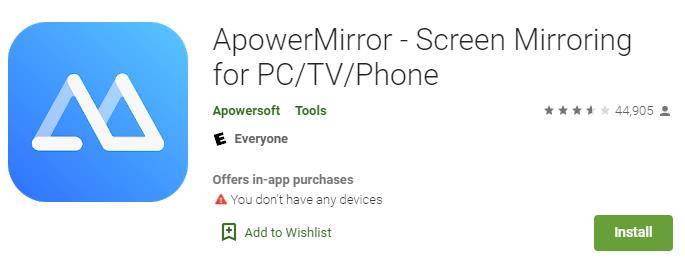
- Antes de grabar la pantalla de su Android, primero descargue Apowersoft Mirror tanto en su PC como en su teléfono Android.
- Inicie tanto la aplicación como el programa. Confirma que has conectado el mismo WIFI.
- Comienza a grabar tu teléfono Android. Puede ver que la pantalla de su móvil se ha mostrado en su PC con Apowersoft Mirror. Haga clic en el icono de grabación en el panel derecho para comenzar a grabar..
- Cuando tenga que detener la grabación, haga clic en el botón finalizar o detener. Entonces puedes exportar tu video a la computadora.
Método 3: Cómo grabar la pantalla de Android en una PC usando ADB
Puede grabar la pantalla de Android en una PC sin root o cualquier aplicación de terceros utilizando ABD. Pero necesita una computadora que esté autorizada para configurar ADB. Es importante tener en cuenta que solo puede grabar el video sin voz. Entonces, si necesita grabar audio, debe buscar otro método. Además, la grabación está limitada a solo 3 minutos por motivos de derechos de autor..
- Primero, necesitas habilitar Depuración USB en su teléfono Android. Y luego conecta tu teléfono a la computadora.
- Muévase hacia su ventana de comando o terminal y prepárese para grabar.
Ahora ingrese "adb shell screenrecord /sdcard/example.mp4" y haga clic en el botón Enter. La pantalla de su dispositivo Android ha comenzado a grabar. Si quisieras dejar de grabar.

- Si desea detener la grabación, espere 3 minutos para que la sesión expire o presione Ctrl + C en el símbolo del sistema o en la ventana de la terminal..
- Ahora, el video se guardará en la ubicación especificada de su dispositivo Android y se puede ubicar allí.
Tips: Cómo grabar la pantalla en un teléfono Android
Por último, la forma más directa de lograr grabar la pantalla de Android en la PC es grabar la pantalla en el propio dispositivo. Y después de haber guardado los archivos de grabación, puede transferirlos a su PC a través de USB u otras formas. Dado que muchos teléfonos Android tienen grabadora de pantalla incorporada u otras aplicaciones de grabación populares, puede hacerlo fácilmente.
Conclusión
Los grabadores de pantalla son nuevas características disponibles en el mercado que permiten grabar la pantalla para videos fácilmente. Las razones para grabar las pantallas de Android pueden variar de persona a persona debido a los diferentes tipos de actividades. Cualquiera sea la razón, puede grabar fácilmente la pantalla de Android en la PC después de leer este blog. Espero que te guste.
- Compartir pantalla de celular a PC sin demora
- Controlar Android desde PC directamente
- Controlar hasta 5 dispositivos Android al mismo tiempo
- Tomar capturas y grabar la pantalla de Android en PC en alta calidad
- Compartir contenidos entre celular y PC